
実際には、この手順をさまざまな方法で実行できます。この場合、Macフォトアプリケーションに直接ある写真を渡して、壁紙として使用する方法を説明します。 この場合、保存した画像を表示または確認しながら、写真アプリケーション自体の手順を実行する方法は非常に簡単です。このために、壁紙として使用する写真を選択して追加するだけです。バックグラウンドで直接 写真で利用できる共有オプションを介して.
これを行うには、これらの簡単な手順に従う必要があります。 Macで写真アプリケーションを開きます 壁紙として使用する写真を選択します選択したら、残りのオプションの横にある右上部分(矢印の付いた正方形)に表示される共有オプションをクリックするだけです。
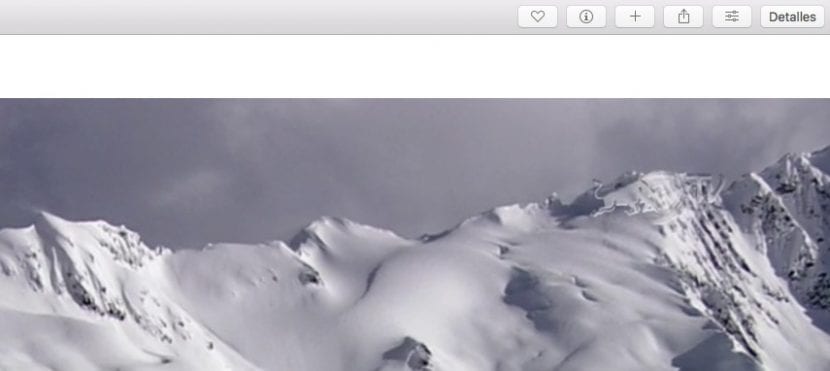
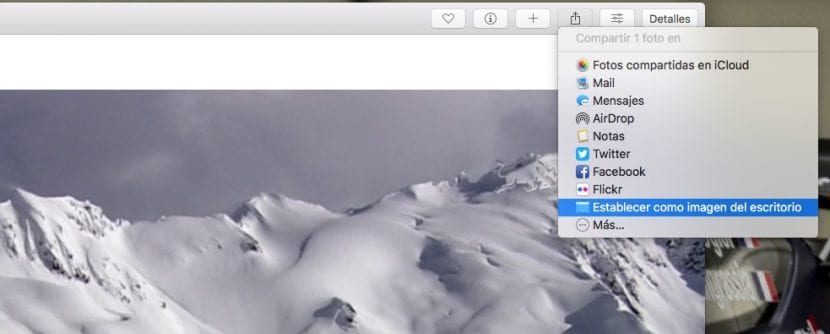
クリックすると、写真を共有するために利用できるオプションを含むメニューが表示され、そのうちのXNUMXつに次のように表示されます。デスクトップ画像として設定し、それを選択すると、Macに新しい背景が配置されます。後で設定にアクセスする場合も同様です。から直接 システム環境設定、デスクトップ、スクリーンセーバー、コンピュータの画像設定を編集できます。
覚えておくべきXNUMXつの詳細はそれです 写真は渡されないか、このフォルダに直接保存されます 残りの壁紙があります。 いずれにせよ、それは私たちの生活をあまり複雑にすることなく壁紙を変更するための良い方法です。 そして、あなたは通常、Macの壁紙を頻繁に変更しますか?